
A la maison et surtout en entreprise, si vous utilisez un stockage en réseau pour partager des fichiers entre plusieurs appareils et/ou personnes, il faut en prendre soin en vérifiant de temps en temps que tout fonctionne correctement. Cela passe par la surveillance (aussi appelée supervision, monitoring), une manière de s’assurer qu’il n’y a pas de problème de fond qui ne causerait pas d’erreur fatale mais qui pourrait conduire à une panne d’un disque dur ou juste nécessiter un redémarrage du NAS pour tout faire rentrer dans l’ordre.
Ce tutoriel montre comment surveiller l’utilisation matérielle des composants d’un NAS Synology : processeur, mémoire vive, réseau, disques. Aussi, comment voir si un outil Synology consomme trop de ressources, comment limiter la vitesse réseau et comment mettre en place des alertes pour être prévenu en cas d’utilisation trop soutenu d’un composant.
Ce guide a été réalisé sous DSM 7, le système d’exploitation des NAS de Synology. Mais la procédure est la même avec les versions plus anciennes du système logiciel Syno.
Superviser un NAS Synology
1. Se connecter à l’interface web du NAS Synology avec un compte admin :
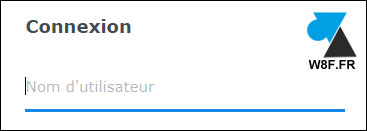
2. Depuis l’écran d’accueil, ouvrir le « Moniteur de ressources » :
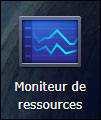
3. A gauche, aller ou rester sur le menu « Performances » :
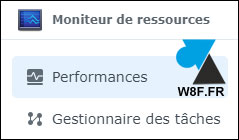
4. S’affichent plusieurs graphiques avec l’utilisation en temps réel de :
- Processeur
- Mémoire (RAM)
- Réseau (toutes interfaces confondues)
- Volume
- LUN
- NFS
Les trois derniers sont liés au stockage sur disques durs et/ou SSD.
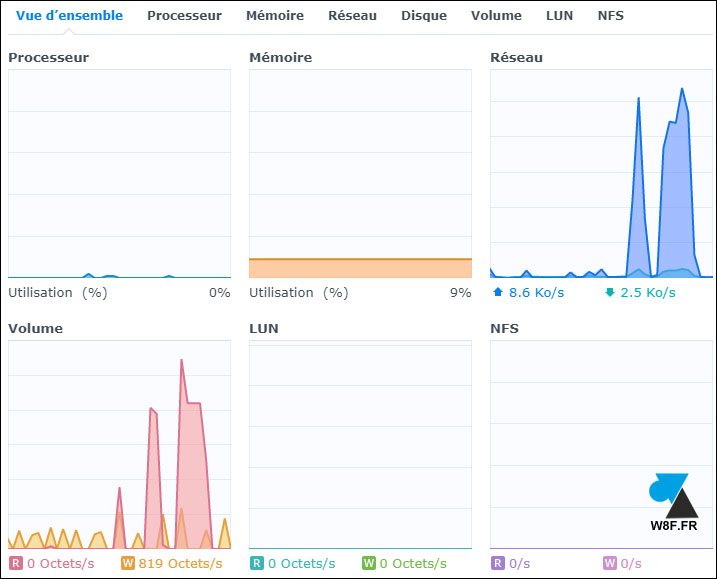
5. Cliquer sur les onglets pour cibler un composant en particulier et avoir des détails. Par exemple, le taux d’occupation d’une carte réseau en particulier si plusieurs interfaces sont connectées. Les graphiques pour les disques peuvent s’affiner au disque (individuel), les volumes à chaque volume créé.
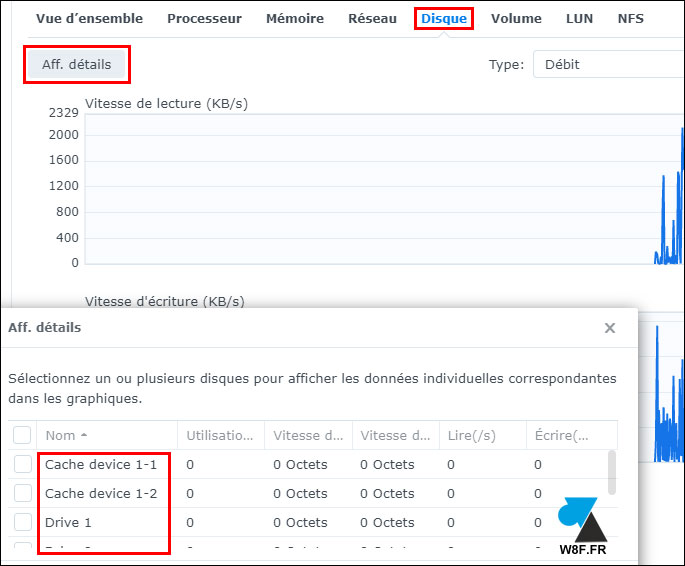
6. Le menu « Gestionnaire des tâches » affiche d’abord les « Services« , actifs ou non, du NAS Syno avec utilisation en CPU, RAM et lecture / écriture sur les disques.
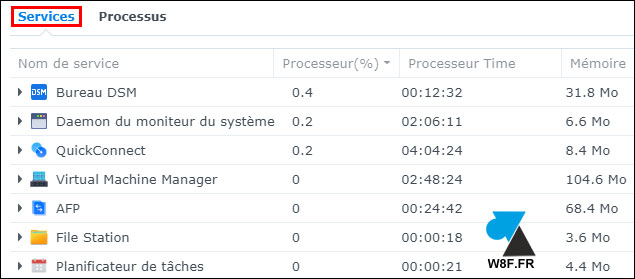
7. L’onglet « Processus » fait la même chose mais pour les processus.
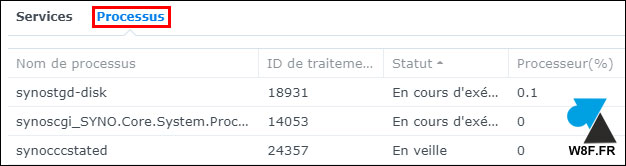
Paramétrer des alertes de performances
1. Aller dans le menu « Alarme des performances » du Moniteur de ressources :
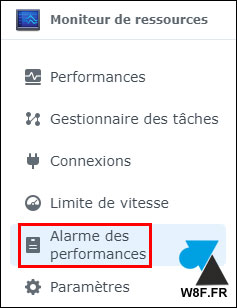
2. Si aucune règle n’existe, aller à l’onglet « Règles » pour en « Créer » une nouvelle :

3. Choisir parmi les ressources Système, Service, LUN ou Volume et paramétrer ce qu’il faut monitorer. On peut déplorer un manque de propositions dans les choix de la liste.
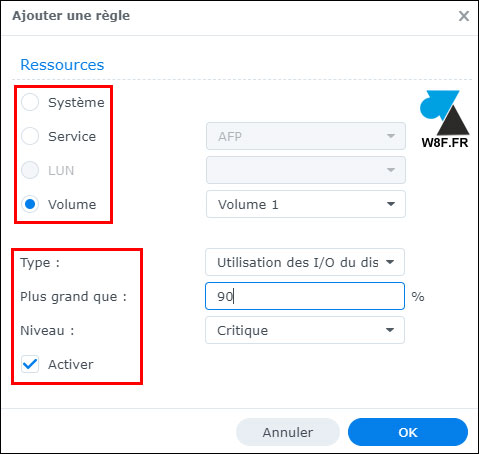
4. Créer autant de règles que nécessaire pour surveiller ce que vous voulez superviser par des alertes et notifications.





